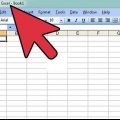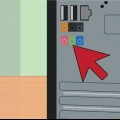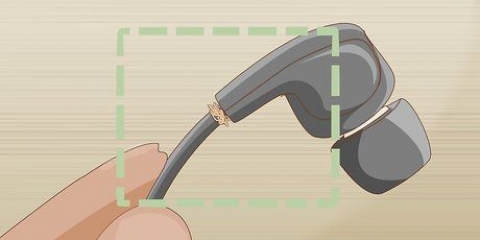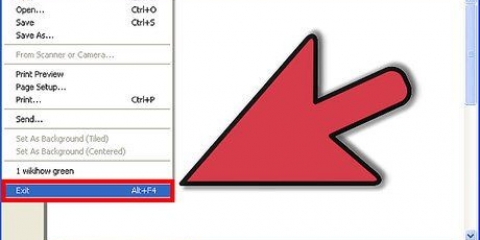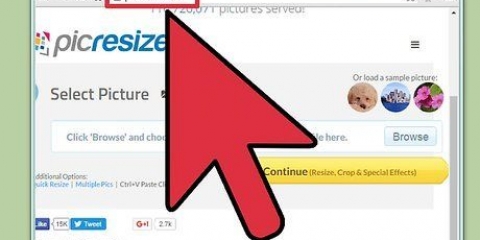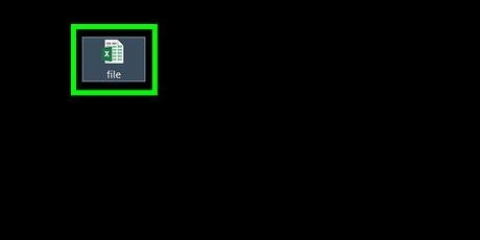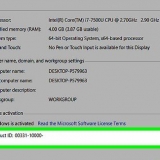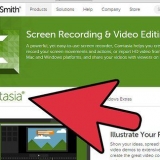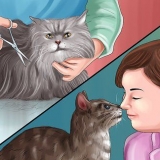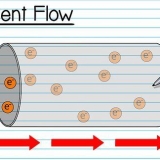Windows – Öppna fönstret Computer/This PC och högerklicka på problemdisken. Välj "Egenskaper". Klicka på fliken "Verktyg" och klicka på "Kontrollera nu" i gruppen "Felkontroll". Markera båda rutorna och klicka på "Start". Mac - Öppna programmet Diskverktyg i mappen Verktyg. Välj den problematiska enheten från den vänstra menyn och klicka sedan på "Första hjälpen". Vänta tills skanningen är klar.








Klicka på Arkiv-menyn eller Office-knappen och välj "Spara som". Spara en kopia av den återställda presentationen under ett annat namn, som en säkerhetskopia. Öppna fliken Design, klicka på "Mer" i gruppen "Teman" och klicka sedan på "Hitta teman". Välj din skadade presentationsfil och klicka på "OK". Detta kommer att ladda slide master för den skadade presentationen, vilket kommer att återställa temat. Återgå till din säkerhetskopia av den återställda presentationen om den slutar.

Du kan ladda ner PowerPoint Viewer från Microsoft. Välj ditt språk och klicka på "Ladda ner". 












Reparera en skadad powerpoint-fil
En skadad fil kan döda din väl förberedda presentation i förtid. Det finns flera sätt du kan försöka ladda en skadad fil, inklusive att flytta den till en ny plats, extrahera bilderna som den innehåller och starta PowerPoint i säkert läge. Om du kan återställa en del av eller hela den skadade presentationen kan du använda de återställda bilderna för att återskapa presentationen.
Steg
Metod 1 av 5: Flytta presentationen till en annan plats

1. Öppna mappen som innehåller den skadade presentationsfilen. Använd filutforskaren för att navigera till mappen som innehåller presentationsfilen du försöker öppna.

2. Anslut en flashenhet eller annan lagringsenhet. Grundidén bakom denna metod är att flytta filen från en eventuellt skadad till en fungerande enhet. Om presentationen redan finns på en flashenhet måste du kopiera den till din dators hårddisk. Om presentationsfilen finns på din dators hårddisk måste du kopiera den till en flashenhet.

3. Öppna en mapp på den andra lagringsenheten. Detta kan vara vilken plats som helst på den andra lagringsenheten eftersom du bara behöver flytta mappen från en enhet till en annan.

4. Klicka och dra filen från källplatsen till den andra enheten. Detta kommer att kopiera filen från en enhet till en annan.
Om du inte kan kopiera filen kan filen eller själva enheten vara skadad.

5. Öppna den kopierade filen från den nya platsen. När du har kopierat filen, försök att komma åt den från den nya platsen på den andra enheten. Om den ursprungliga platsen var skadad kan det nu vara möjligt att öppna den.

6. Kontrollera den ursprungliga platsen för fel. Om filen öppnas bra från den nya platsen är det en bra idé att fixa eventuella diskfel på den ursprungliga platsen.
Metod 2 av 5: Lägg till bilder i en ny presentation

1. Öppna PowerPoint. Ett av de snabbaste sätten att felsöka en skadad presentation är att försöka importera dem till en tom presentation. Du kanske kan spara några eller alla bilderna. Börja öppna PowerPoint utan att ladda en fil.

2. Öppna en ny tom presentation. När du uppmanas att välja den filtyp du vill skapa eller ladda väljer du alternativet "Tom presentation".

3. Klicka på knappen "Ny bild ▼" på fliken Hem. Du hittar detta till vänster på fliken Hem. Se till att klicka på ▼ på knappen för att öppna menyn.

4. Välj "Återanvänd bilder" längst ned i menyn. Detta öppnar en sidofält på höger sida av skärmen.

5. Klicka på "Bläddra ▼" och "Bläddra i fil". Detta öppnar filutforskaren.

6. Välj din skadade PowerPoint-presentationsfil. Använd filutforskaren för att hitta och välja filen. Klicka på "Öppna" för att öppna filen.
Om PowerPoint kan kopiera bilderna från den korrupta filen kommer du att se dem visas i ett förhandsgranskningsfönster.

7. Högerklicka på en av bilderna i förhandsvisningen och välj "Återanvänd alla". Detta kommer att importera alla bilder från den korrupta filen till en tom presentation.

8. Kontrollera de importerade bilderna. Om bilderna har importerats korrekt kan du köra presentationen och visa alla bilder. PowerPoint kanske inte har kunnat återställa alla bilder från den skadade filen.

9. Importera bildhuvudet för den skadade presentationen om de importerade bilderna inte ser rätt ut. Om bilderna inte ser ut som de ska efter att ha lagts till dem i din tomma presentation, kanske du kan fixa detta genom att ladda den skadade presentationen som ett malltema:

10. Spara din återställda presentation. När du har bekräftat att bilderna har importerats korrekt kan du spara den nya presentationsfilen. Du bör nu kunna ladda den nya presentationen utan fel.
För att vara på den säkra sidan, spara den på en annan plats än den ursprungliga skadade filen.
Metod 3 av 5: Använda PowerPoint Viewer (Windows)

1. Ladda ner installationsprogrammet för PowerPoint Viewer. Detta är ett gratisprogram från Microsoft för att visa PowerPoint-filer. Du kanske kan använda den för att se den skadade presentationen. PowerPoint Viewer är inte tillgängligt för Mac-datorer.

2. Dubbelklicka på den nedladdade filen för att starta installationen. Detta startar installationsprocessen för PowerPoint Viewer.

3. Följ instruktionerna på skärmen för att installera programmet. Lämna standardinstallationsinställningarna som de är och kör igenom installationsprogrammet för att installera Viewer.

4. Starta PowerPoint Viewer-programmet efter installationen. Detta kan hittas i Start-menyn.

5. Leta reda på den skadade presentationsfilen och öppna den. Om filen kan öppnas i PowerPoint Viewer kan din PowerPoint-installation vara skadad och inte filen. Om så är fallet kan du behöva installera om PowerPoint.
Läs artiklar om installation av PowerPoint för mer information.
Metod 4 av 5: Öppna PowerPoint i säkert läge (Windows)

1. Öppna Start-menyn eller skärmen. Du kan prova att ladda PowerPoint i säkert läge, vilket kommer att inaktivera vissa funktioner men din presentation kanske fortfarande fungerar.

2. typ .powerpnt /safeoch tryck↵ Gå in. Detta kommer att starta PowerPoint med en ny tom presentation.

3. Kontrollera om du är i säkert läge. Titta högst upp i PowerPoint-fönstret. Du bör se "(säkert läge)" i slutet av titeln.

4. Försök att öppna den skadade filen. Klicka på Arkiv-menyn eller fliken och välj "Öppna". Hitta den skadade filen och se om du kan öppna den nu i felsäkert läge.
Om presentationen öppnas i felsäkert läge, men inte annars, kan du behöva installera om PowerPoint. Läs artiklar om installation av PowerPoint för mer information.
Metod 5 av 5: Använda en onlinetjänst

1. Gå till en PowerPoint-återställningswebbplats online. Det finns flera onlinetjänster tillgängliga där du kan försöka reparera din skadade PowerPoint-fil. Undvik att använda dessa webbplatser för presentationer med känsligt material eftersom du i huvudsak lämnar över filen till främlingar. Några populära webbplatser är:
- uppkopplad.officersskydd.com/powerpoint/
- online filreparation.se/reparation

2. Ladda upp din presentationsfil. Klicka på knappen "Välj fil" och bläddra efter din skadade presentation. När du har hittat filen laddar du upp den till onlineåterställningstjänsten.

3. Vänta tills återställningsprocessen är klar. Hur lång tid det tar beror på väntelistan på tjänsten, men det bör inte ta mer än några minuter.

4. Öppna e-postmeddelandet med återställd data. När du har slutfört återställningsprocessen kommer du att få ett e-postmeddelande med en länk för att se dina återställda bilder. Beroende på tjänsten kan du också få denna länk direkt från webbplatsen.

5. Se bilderna som kan återställas. Återställningstjänsten kanske inte har kunnat återställa presentationen helt, men du kommer att få varje bild som tjänsten kunde återställa.
Tips
Om alla dina presentationsfiler blir skadade är det förmodligen något fel på lagringsenheten. Prova diskkontrollmetoderna som beskrivs i det första avsnittet och undvik att spara nya filer på det mediet i framtiden.
"Reparera en skadad powerpoint-fil"
Оцените, пожалуйста статью